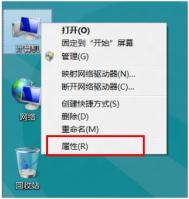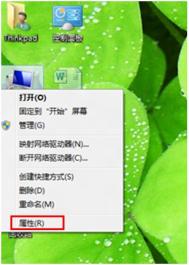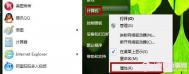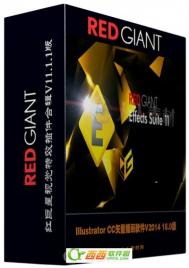Windows8中如何删除所有还原点
1、在桌面找到计算机图标,并点击鼠标右键,在弹出菜单中选择属性。如下图所示:

2、在弹出的属性窗口,点击左侧的系统保护选项。如下图所示:

3、接下来继续点击配置按钮。如下图所示:

4、确认需要删除条件下,可点击删除按钮。如下图所示:

5、提示是否确认删除,点击继续按钮即可。如下图所示:

Windows8缩略图显示错乱如何恢复?
适用范围:
Windows 8 消费者预览版
知识点分析:
在 Windows 8 系统中浏览图片或视频文件时。有时图标,缩略图会无法正常显示,通常这样的情况若不是中毒了,就是相关缓存文件出了问题。

浏览文件时显示的缩TuLaoShi.com略图,一般都存储在缓存文件夹中,以方便下次更快速地浏览,但有时缓存文件会崩溃,这时就需要重建缓存文件。
操作步骤:
重建 Windows 8 缩略图缓存方法一:
1、在 Windows 8 Metro 桌面右侧的搜索栏中键入磁盘清理找到磁盘清理,这点与 Windows 7 系统有所不同(需要右击C盘-属性-磁盘清理)。

2、现在需要做的是在要删除的文件一栏中,勾选缩略图项。然后,选择确定。

重建 Windows 8 缩略图方法二:
(本文来源于图老师网站,更多请访问http://m.tulaoshi.com/windowsxitong/)1、在地址栏中输入如下地址,回车.
%USERPROFILE%AptuLaoShi.compDataLocalMicrosoftWindowsExplorer
2、根据图标大小的不同,文件夹中分别存有下列四个.db 文件,请将它们全部删除即可。
thumbcache_32.db
thumbcache_96.db
thumbcache_256.db
thumbcache_1024.db

清除完这些图标缓存后,再打开文件,缩略图应该能恢复正常了。
注:更多精彩教程请关注图老师电脑教程栏目,图老师电脑办公群:189034526欢迎你的加入
Windows8中如何创建系统映像
1、Win+x选择打开控制面板;

2、在控制面板中大图标显示选择Windows7 文件恢复;

3、选择左边的创建系统映像;

一、硬盘备份步骤
4、硬盘备份,最好是备份在移动硬盘里,避免硬盘出现故障丢失备份;

5、选择好要备份到的目标磁盘后点击下一步;

6、系统盘是默认选择的,其他需要备份的驱动器可以自行选择;

7、选择后点击下一步后点击开始备份即可;

二、选择光驱DVD备份,准备好多张DVD空白光盘,累计容量不小于备份的磁盘空间容量,操作过程和上述步骤大致相同。
三、网络备份。
8、网络备份输入网络存储的路径和登录账户密码;

9.输入正确后点击确定后点击下一步;

10、后面的步骤和前面磁盘备份步骤6,7相同。
在系统映像完成后会跳出一个窗口提示穿件系统修复光盘,系统修复光盘可以在系统无法启动时从光盘引导进行系统修复,光盘中包含Windows系统恢复工具,可以帮助您将Windows从严重错误中恢复过来或者从系统映像对计算机进行重新镜像,大小200M左右(建议最好进行创建,需要一张CD光盘)。
(本文来源于图老师网站,更多请访问http://m.tulaoshi.com/windowsxitong/)点击创建光盘自动创建。
注:更多精彩教程请关注图老师电脑教程栏目,图老师电脑办公群:189034526欢迎你的加入